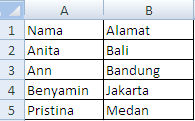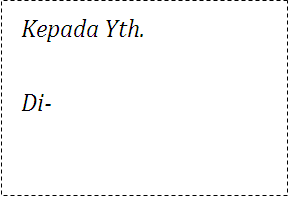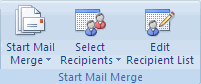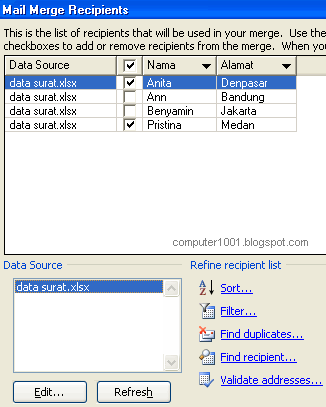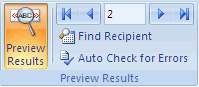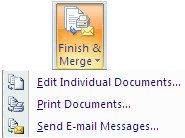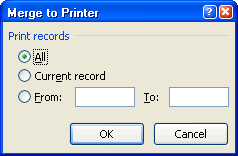Cara Upgrade Android ke Versi yang Lebih Baru
Cara Upgrade Android - Sejak pertama kali diluncurkan hingga sekarang, Android sudah sampai pada versi keempatnya, Ice Cream Sandwich.
Bahkan sudah muncul wacana bahwa Android akan segera meluncurkan versi
ke-5 dengan kode nama Jelly Bean. Perkembangan sistem operasi Android
dapat dikatakan sangat pesat. Pengguna OS Android semakin bertambah
jumlahnya di seluruh dunia. Dunia teknologi saat ini sedang diramaikan
dengan ponsel-ponsel yang mengusungsistem operasi Android. Akan tetapi
bagaimana jika smartphone Android tersebut masih menggunakan Android
versi yang lama? Padahal saat ini sudah tersedia versi Android yang
lebih baru. Lalu bisakah ponsel Android kita upgrade Android OS ke yang lebih baru?
Emm,, jawabannya bisa iya bisa
tidak. Hal ini tergantung pada spesifikasi ponsel Android itu sendiri.
Hal ini dapat dilakukan jika vendor ponsel terkait sudah menyediakan
fitur atau aplikasi untuk upgrade Android OS. Pada tulisan ini kami
mengambil contoh cara upgrade android pada salah satu ponsel yang dapat diupgrade ke Android Froyo yaitu HTC Desire.
- Pastikan Perangkat Android anda dalam keadaan full baterai. hal ini dikarenakan dalam proses upgrade/update terkadang membutuhkan waktu lama.
- Periksa update terbaru : Pengguna dapat memeriksa terlebih dahulu update apa saja yang telah disiapkan oleh HTC. Untuk melakukan tersebut hanya perlu menuju ke menu Setting, kemudian About Phone lalu merujuk ke System Sotfware Updates. Tunggu sesaat, maka ponsel akan memeriksa update terkini.
- Backup file : Ingat ini yang paling penting ketika ingin upgrade android ke versi yang lebih baru. Seluruh file instalasi, daftar kontak dan file-file yang berada di internal memori sebaiknya dibuat backup terlebih dahulu. Karena, dengan berganti sistem operasi maka, data-data tersebut akan hilang/dihapus. Untuk daftar kontak misalnya, pengguna dapat mensinkronisasi pada akun Google.
- Siapkan Space yang memadai di SD Card : Sebelum melakukan update terbaru, sebaiknya sediakan ruang penyimpanan yang cukup pada eksternal memori yang digunakan. Pasalnya, setiap file yang akan didownload akan terlebih dahulu disimpan pada SD card yang tersedia.
- Pastikan koneksi internet lancar : Ini merupakan hal yang penting untu poroses ini. Setelah memeriksa update terkini dari server HTC. Pengguna akan diminta untuk mendownload beberapa file terlebih dahulu sebelum beralih ke Froyo. Setelah langkah di atas sudah selesai, ponsel siap untuk melakukan upgrade system operasi. Oleh karena ukuran file yang akan didownload terbilang cukup besar hingga 90MB, maka koneksi yang lancar mutak diperlukan. Sebaiknya menggunakan koneksi seperti Wi-Fi, agar proses downloadnya tidak terganggu.
Setelah seluruh proses donwload selesai, maka kini Sobat dapat menikmati aplikasi dari Android Froyo.
Jika sobat memakai ponsel Android jenis lainya,, maka secara umum cara upgrade Android dapat dilakukan dengan langkah-langkah seperti berikut (bisa juga untuk Samsung Galaxy Mini 2):
Itulah cara upgrade android ke versi yang lebih baru, selamat meng-upgrade android. Semoga bermanfaat.
- Saat perangkat dalam keadaan hidup, tekan Tombol Home
- Pada menu yang tersedia, pilih Setting >> About Phone >> System Updates
- Ponsel Android Sobat akan otomatis memeriksa Update terbaru. Jika tidak ada maka akan ada pesan konfirmasi “Up To Date”. namun jika ada, maka akan akan muncul pesan misalnya seperti pada gambar di bawah.
- Tap Install/Download dan secara otomatis ponsel anda akan mendownload semuah file-file update terlebih dahulu lalu kemudian melakukan Install Update OS Android secara otomatis. (dalam prosesnya ponsel anda akan melakukan restar terlebih dahulu).
Itulah cara upgrade android ke versi yang lebih baru, selamat meng-upgrade android. Semoga bermanfaat.
Jika sobat memakai Samsung Galaxy Mini, maka dapat mengikuti tutorial Upgrade Samsung Galaxy Mini Android 2.3 Gingerbread.